时间:2020-07-11 08:30:25 作者:lu 来源:系统之家 1. 扫描二维码随时看资讯 2. 请使用手机浏览器访问: https://m.xitongzhijia.net/xtjc/20200711/183251.html 手机查看 评论 反馈
Apowersoft录屏王是一款很优秀的屏幕录制工具,该软件可以用来录制视频、直播、游戏、电视电影等,但是有的用户有遇到录制下来的视频是没有声音的,那该怎么解决呢?接下来就由小编来教大家三种方法解决Apowersoft录屏王录制视频没有声音的问题。
方法步骤
一、在通知栏中右键选择声音图标,然后在菜单里选择“播放设备”。
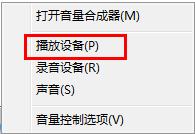
检查正在使用的设备(如扬声器)是否为默认设备,然后确保音频设备在“录音”条件下可用。
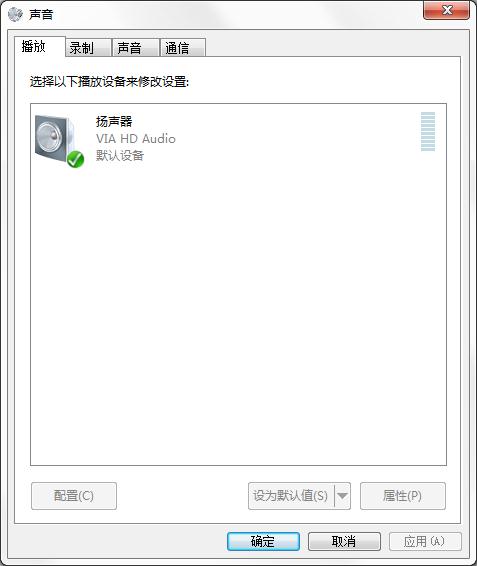
二、打开录屏王软件,点击音频输入,然后检查是否选择了“麦克风”、“系统声音”。注意,如果你选择了“无”,就无法录制任何声音。选择音频输入
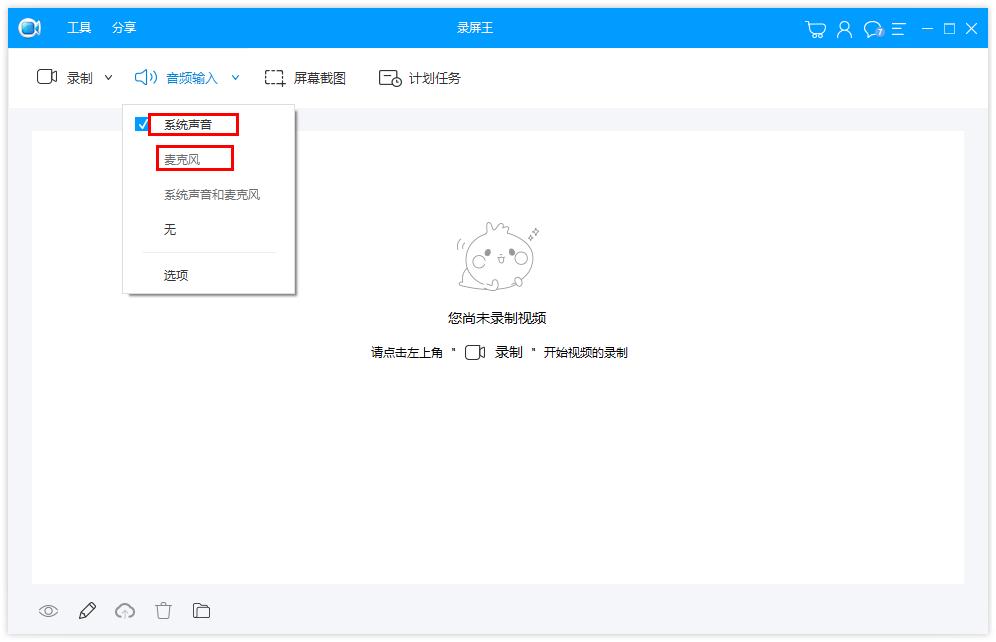
三、启动软件之后,如果改变了音频输入设备(如麦克风在电脑上插入或拔出),则需要重新启动程序才能录制到声音。
如果以上的步骤都解决不了问题的话,Apowersoft录屏王和免费录屏的用户可以在软件中点击“帮助—技术支持—反馈”,给官方发送使用日志的文件和描述问题情况。
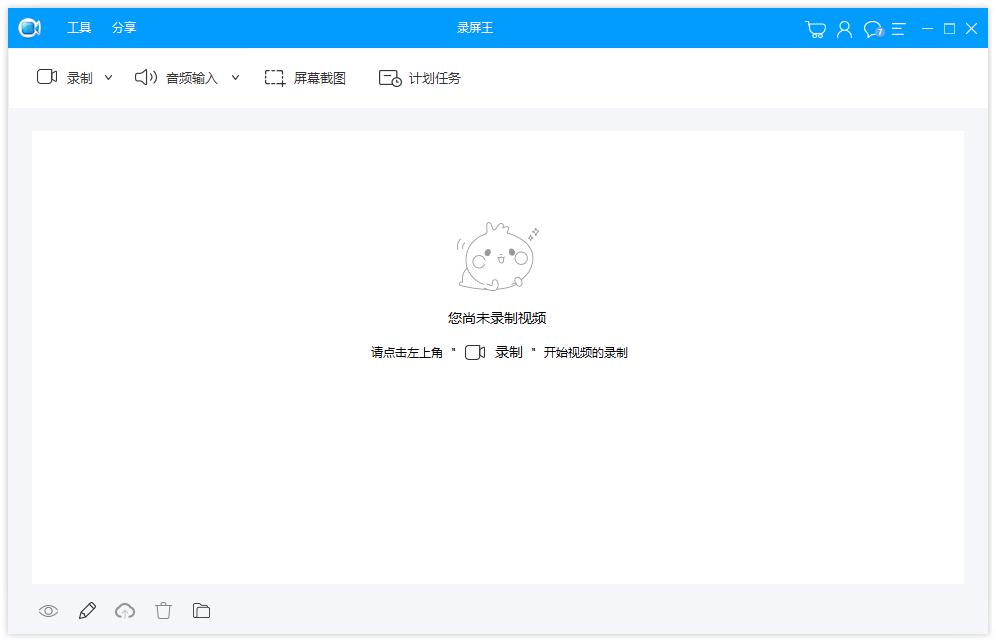
发表评论
共0条
评论就这些咯,让大家也知道你的独特见解
立即评论以上留言仅代表用户个人观点,不代表系统之家立场